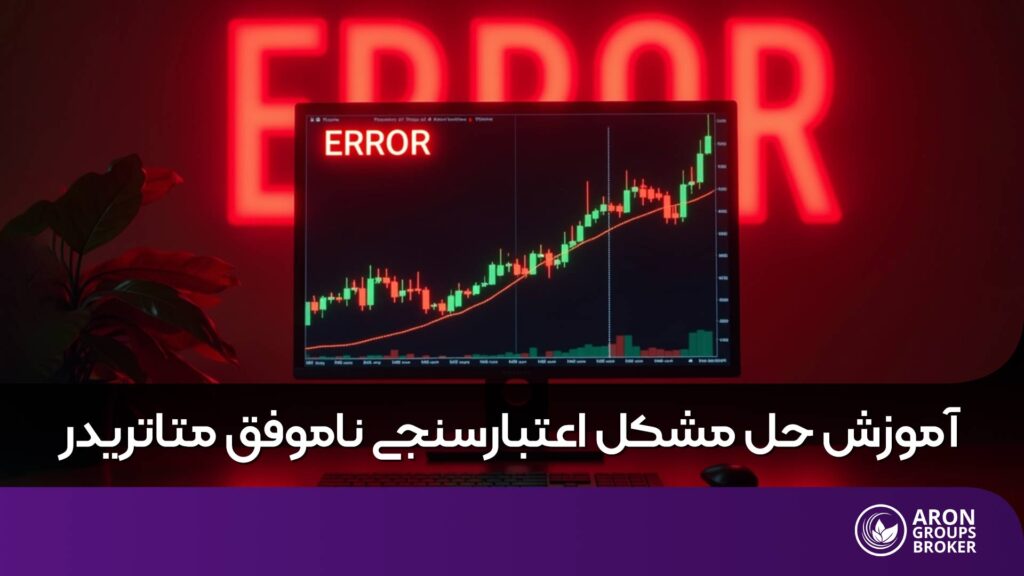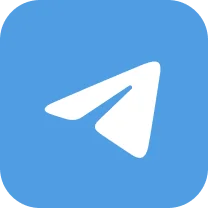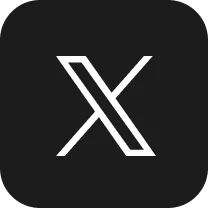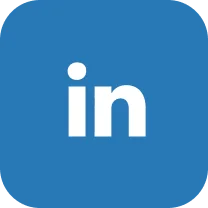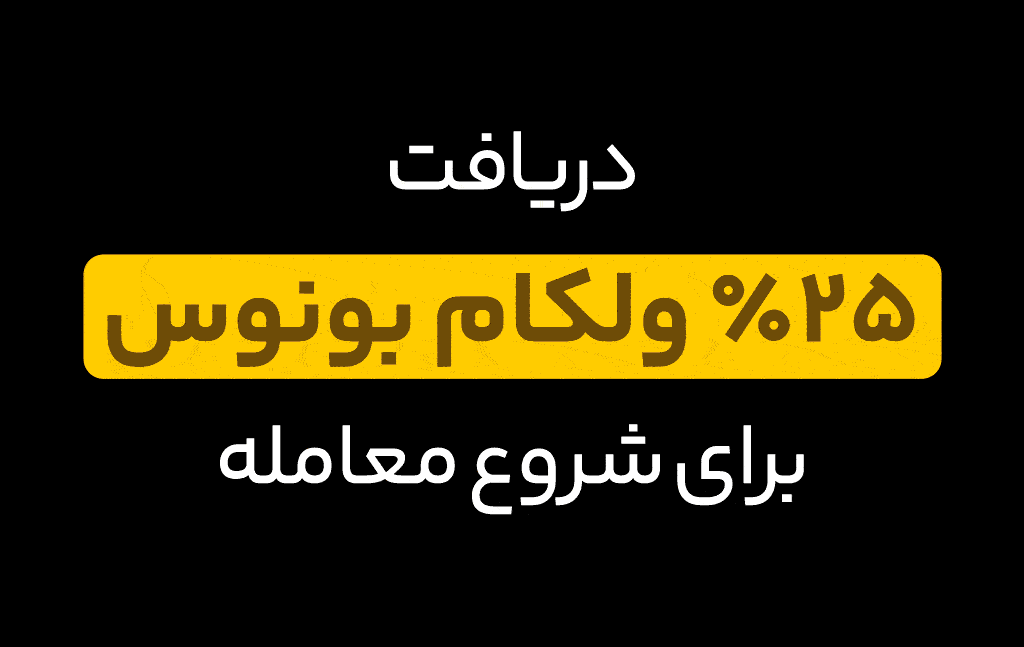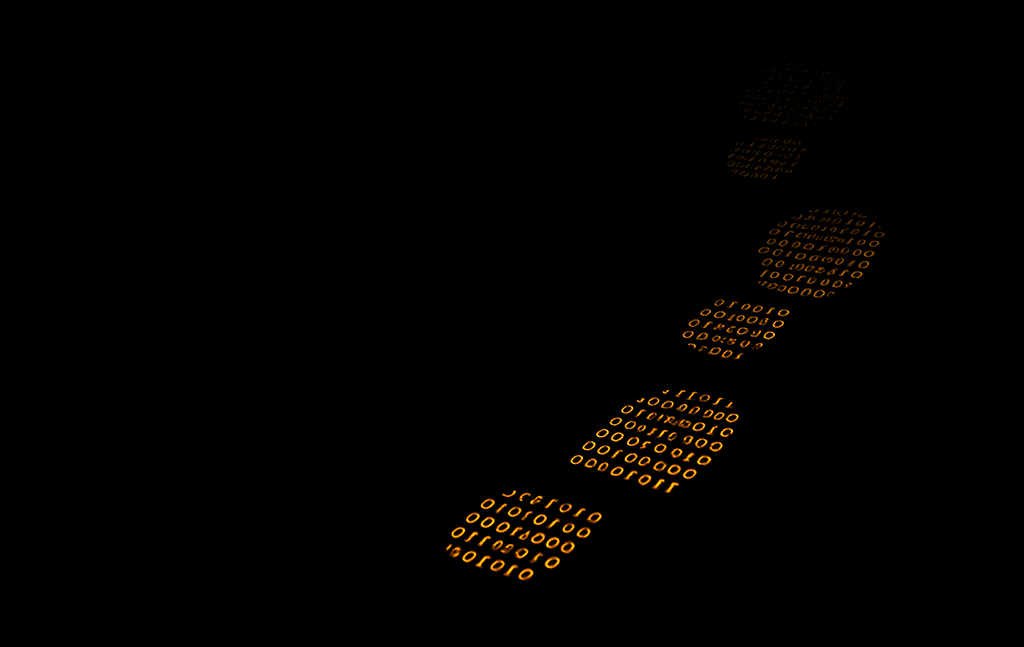هیچچیز ناامیدکنندهتر از مواجه شدن با یک خطای فنی، درست در لحظهای حساس نیست. خطای اعتبارسنجی ناموفق در متاتریدر یکی از همین موانع رایج است که میتواند معاملهگران را از ورود به حساب و مدیریت موقعیتهای معاملاتی خود باز دارد.
خبر خوب این است که این خطا به معنای یک مشکل امنیتی جدی یا از دست رفتن حساب شما نیست، بلکه یک ناهماهنگی در اطلاعات ورودی است که به راحتی قابل شناسایی و رفع میباشد.
در این راهنمای جامع، ما به جای ارائه راهحلهای پیچیده، گامبهگام شما را از تشخیص علت اصلی مشکل تا اجرای راه حلهای عملی و سریع همراهی میکنیم.

- اگر با VPN متصل هستید، آن را موقتا غیرفعال کنید (یا برعکس)؛ گاهی تداخلات شبکه مانع از تکمیل فرآیند احراز هویت میشود.
- در صورت بروز مشکل در نسخه دسکتاپ، ورود با اپلیکیشن موبایل متاتریدر را امتحان کنید تا مشخص شود مشکل از پلتفرم یا حساب است.
- برخی سرورهای بروکر با کاراکترهای خاص (مانند @, #, %, &) در رمز عبور مشکل دارند؛ تغییر رمز به گزینهای سادهتر میتواند راهحل باشد.
- گاهی همگامسازی نبودن ساعت کامپیوتر شما با ساعت جهانی میتواند در فرآیندهای امنیتی ورود به حساب اختلال ایجاد کند.
اعتبارسنجی ناموفق متاتریدر چیست؟
اعتبارسنجی ناموفق متاتریدر Authorization Failed یک پیام خطا است که نشان میدهد پلتفرم معاملاتی شما توانسته به سرور بروکر متصل شود، اما اطلاعاتی که برای ورود وارد کردهاید (نام کاربری، رمز عبور، یا سرور) توسط سرور تایید نشده و رد شده است. به زبان ساده، این خطا یعنی ارتباط برقرار شده، اما هویت شما تایید نشده است.
رایجترین دلایل بروز مشکل اعتبارسنجی ناموفق
در ادامه، دلایل اصلی خطای اعتبارسنجی ناموفق در متاتریدر را بررسی میکنیم.
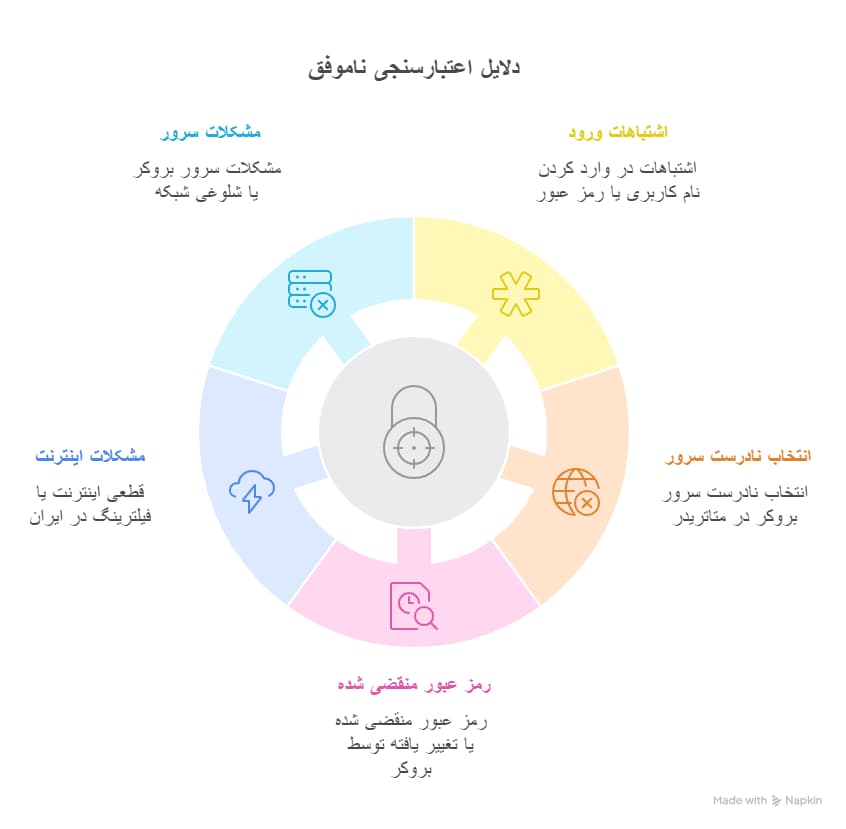
اشتباه در وارد کردن نام کاربری (Login) یا پسورد
این مورد، سادهترین و در عین حال شایعترین دلیل بروز خطا است. از آنجایی که سیستمهای ورود به حروف بزرگ و کوچک حساس هستند، هرگونه اشتباه تایپی جزئی منجر به شکست اعتبارسنجی میشود.
- حساسیت به حروف بزرگ و کوچک: مطمئن شوید کلید Caps Lock خاموش است و حروف را دقیقا همانطور که در اطلاعات حساب شما ثبت شده، وارد میکنید.
- کاراکترهای مشابه: به اشتباه گرفتن کاراکترهایی مانند حرف O با عدد 0 یا حرف l با عدد 1 بسیار رایج است.
- فاصله (Space) اضافی: گاهی هنگام کپی و پیست کردن اطلاعات، یک فاصله خالی در ابتدا یا انتهای نام کاربری یا رمز عبور کپی میشود که با چشم دیده نمیشود، اما باعث بروز خطا میگردد.
انتخاب نادرست سرور بروکر در متاتریدر
هر بروکر برای حسابهای مختلف (مانند حساب واقعی، حساب دمو، حسابهایی با شرایط معاملاتی متفاوت) سرورهای مجزایی راهاندازی میکند. انتخاب سروری که با حساب شما مطابقت نداشته باشد، قطعا منجر به خطای اعتبارسنجی ناموفق خواهد شد.
مثال: اگر شما یک حساب دمو دارید، باید سروری که در نام آن کلمه “Demo” وجود دارد را انتخاب کنید. انتخاب سرور “Live” یا “Real” برای حساب دمو باعث رد شدن درخواست ورود شما میشود.
منقضی شدن یا تغییر رمز عبور توسط بروکر
در برخی شرایط، اطلاعات ورود شما دیگر معتبر نیست و این موضوع از کنترل شما خارج است. از جمله:
- انقضای حساب دمو: اکثر بروکرها برای حسابهای دمو یک تاریخ انقضا در نظر میگیرند (معمولا پس از ۳۰ یا ۹۰ روز عدم فعالیت). پس از این مدت، حساب به طور خودکار غیرفعال شده و تلاش برای ورود به آن با خطای اعتبارسنجی ناموفق مواجه میشود. در این حالت باید یک حساب دموی جدید بسازید.
- تغییر رمز عبور: ممکن است خود شما اخیرا رمز عبور را از طریق پنل کاربری بروکر تغییر داده باشید و فراموش کردهاید که از رمز جدید در متاتریدر استفاده کنید. یا در موارد نادر، بروکر به دلایل امنیتی رمز عبور را ریست کرده و اطلاعات جدید را برای شما ایمیل کرده است.

در نسخههای پرتابل متاتریدر (روی فلش یا هارد اکسترنال)، مشکل اعتبارسنجی به خاطر عدم دسترسی Write در مسیر نصب ایجاد میشود.
قطعی اینترنت یا فیلترینگ در ایران
این یک تصور اشتباه رایج است. قطعی کامل اینترنت، مشکلات فایروال یا فیلترینگ که مانع از رسیدن نرمافزار به سرور بروکر میشود، معمولا منجر به خطای “No Connection” (عدم اتصال) یا “Invalid Account” در گوشه پایین سمت راست متاتریدر میشود، نه “Authorization Failed”.
خطای “Authorization Failed” مشخصا زمانی رخ میدهد که اتصال برقرار شده ولی اطلاعات رد شده است. بنابراین، این مورد دلیل اصلی خطای اعتبارسنجی ناموفق محسوب نمیشود، بلکه عامل بروز خطای متفاوتی است.
مشکلات سرور بروکر یا شلوغی شبکه
گاهی اوقات مشکل از سمت شما یا اطلاعات نیست، بلکه سرور بروکر دچار مشکل موقتی شده است. برخی از این مشکلات عبارتند از:
- تعمیر و نگهداری: ممکن است سرور به دلیل بهروزرسانی یا تعمیرات دورهای به طور موقت از دسترس خارج شده باشد.
- ترافیک بالا: در زمان انتشار اخبار مهم اقتصادی، حجم معاملات به شدت بالا میرود و ممکن است سرورها به دلیل شلوغی بیش از حد، قادر به پردازش تمام درخواستهای ورود نباشند. این موضوع در انجمنهای تخصصی مانند MQL5.com و Thinkmakrets نیز توسط کاربران گزارش میشود.
روشهای عملی برای حل مشکل اعتبارسنجی ناموفق
برای حل مشکل اعتبارسنجی ناموفق چندین راه حل وجود دارد که در ادامه برخی از آنها را ارائه میدهیم.
بازبینی دقیق و دستی اطلاعات ورود
این نکته اولین و مهمترین قدم است. اغلب، مشکل تنها یک اشتباه تایپی ساده است.
- از کپی و پیست کردن خودداری کنید. نام کاربری (شماره حساب) و رمز عبور را به صورت دستی و با دقت تایپ کنید.
- مطمئن شوید کلید Caps Lock خاموش است. رمزهای عبور به حروف بزرگ و کوچک حساس هستند.
- مراقب اشتباه گرفتن کاراکترهایی مانند حرف O با عدد 0، یا حرف l با عدد 1 باشید.
- مطمئن شوید هیچ فاصله (Space) اضافی در ابتدا یا انتهای اطلاعات ورود شما وجود ندارد.
انتخاب سرور صحیح بروکر
انتخاب سرور اشتباه یکی از دلایل اصلی بروز این خطا است. هر حساب به یک سرور مشخص متصل میشود.
- بهترین منبع برای یافتن نام دقیق سرور، ایمیلی است که در زمان افتتاح حساب از بروکر خود دریافت کردهاید. نام سرور (برای مثال: BrokerName-Live02 یا BrokerName-Demo) در آن قید شده است.
- اگر سرور خود را در لیست نمیبینید، در پنجره ورود به حساب، روی لیست سرورها کلیک کرده و گزینه “Scan for servers” را انتخاب کنید. این کار لیست را با آخرین آدرسهای موجود بهروز میکند.
بررسی وضعیت حساب معاملاتی شما
گاهی مشکل از اعتبار اطلاعات شما است که دیگر معتبر نیستند.
- اگر از حساب دمو استفاده میکنید، به یاد داشته باشید که این حسابها معمولا پس از مدتی عدم فعالیت منقضی میشوند. در این صورت، باید یک حساب دموی جدید ایجاد کنید.
- اگر احتمال میدهید رمز عبور خود را فراموش کرده یا اخیرا تغییر دادهاید، از طریق وب سایت بروکر خود از گزینه “فراموشی رمز عبور” (Forgot Password) برای دریافت رمز جدید استفاده کنید.
تماس مستقیم با پشتیبانی بروکر
اگر تمام مراحل بالا را انجام دادید و همچنان با خطا مواجه هستید، وقت آن است که از متخصصان کمک بگیرید.
با تیم پشتیبانی بروکر فارکس خود تماس بگیرید. شماره حساب خود را آماده داشته باشید و مشکل را شرح دهید. آنها میتوانند وضعیت حساب را بررسی کرده، اطلاعات ورود صحیح را تایید کنند و مشکلات احتمالی از سمت سرور را به شما اطلاع دهند.
بهروزرسانی و راهاندازی مجدد نرمافزار
در موارد نادر، مشکل میتواند از خود نرمافزار متاتریدر باشد.
- مطمئن شوید که از آخرین نسخه متاتریدر استفاده میکنید. نسخههای قدیمی ممکن است با پروتکلهای امنیتی جدید سرورها سازگار نباشند.
- یک راهاندازی مجدد ساده نرمافزار متاتریدر یا حتی کامپیوتر شما میتواند اشکالات موقتی را برطرف کند.

گاهی مشکل به گواهی امنیتی (SSL Certificate) سرور بروکر مربوط میشود و پاککردن و نصب دوباره گواهی میتواند مشکل را رفع کند.
نکات پیشگیرانه برای جلوگیری از تکرار خطای اعتبارسنجی
با رعایت چند نکته ساده و ایجاد عادات صحیح، میتوانید احتمال مواجهه با خطای “اعتبارسنجی ناموفق” را به حداقل برسانید. پیشگیری همیشه بهتر از درمان است و این موارد به شما کمک میکنند تا از بروز مکرر این مشکل جلوگیری کنید.
ذخیره امن نام کاربری و رمز عبور
یکی از بهترین راهها برای جلوگیری از خطاهای ناشی از اشتباه تایپی، استفاده از ابزارهای مدیریت رمز عبور است.
- نرمافزارهایی مانند LastPass, 1Password یا حتی مدیریت رمز عبور داخلی مرورگر شما، میتوانند اطلاعات ورود چندین حساب (دمو، واقعی و …) را به صورت امن ذخیره کنند. با این روش، شما تنها با یک کلیک و بدون نیاز به تایپ دستی، اطلاعات را به صورت دقیق وارد میکنید و ریسک اشتباه را به صفر میرسانید.
- هرگز اطلاعات حساس حساب خود را در فایلهای متنی ساده (.txt) روی دسکتاپ یا یادداشتهای فیزیکی نگهداری نکنید. این کار نه تنها ناامن است، بلکه منجر به سردرگمی بین رمزهای عبور مختلف میشود.
- خود پلتفرم متاتریدر گزینهای برای ذخیره اطلاعات حساب “Save account information” دارد. استفاده از این گزینه روی کامپیوتر شخصی و امن شما میتواند ورودهای بعدی را تسهیل کند، اما از فعال کردن آن روی سیستمهای عمومی یا مشترک خودداری کنید.
استفاده از نسخه رسمی متاتریدر دانلود شده از سایت بروکر
همیشه پلتفرم متاتریدر را مستقیما از وب سایت رسمی بروکر فارکس خود مانند آرون گروپس دانلود و نصب کنید.
- نسخهای که بروکر شما ارائه میدهد، معمولا به صورت سفارشیسازی شده و حاوی لیست دقیق و بهروز تمام سرورهای معاملاتی (Live و Demo) آن بروکر است. این کار شما را از جستجوی دستی و وارد کردن آدرس IP سرور بینیاز میکند و احتمال انتخاب سرور اشتباه را به شدت کاهش میدهد.
- دانلود پلتفرم از منبع اصلی بروکر، تضمین میکند که نسخه نصب شده کاملا با زیرساختهای فنی آن بروکر سازگار است و از مشکلات احتمالی ناشی از عدم هماهنگی جلوگیری میکند.
بررسی وضعیت سرورهای بروکر پیش از ورود
قبل از اینکه مشکل را از سمت خود بدانید، وضعیت سرورهای بروکر را بررسی کنید. این کار به خصوص در زمانهای حساس بازار یا آخر هفتهها مفید است.
- بسیاری از بروکرهای معتبر صفحهای در وب سایت خود دارند که وضعیت آنلاین یا آفلاین بودن سرورها و همچنین برنامههای تعمیر و نگهداری را اطلاعرسانی میکنند. این صفحه را بوک مارک کنید تا دسترسی سریعی به آن داشته باشید.
- بروکر خود را در شبکههای اجتماعی مانند توییتر (X) یا کانالهای تلگرامی دنبال کنید. اطلاعیههای فوری در مورد مشکلات فنی یا قطعی سرورها معمولا از این طریق به سرعت اعلام میشوند. با یک بررسی سریع قبل از ورود، میتوانید در وقت خود صرفهجویی کنید.
اطمینان از بهروزرسانی سیستم عامل و نرمافزار
همیشه نرمافزارهای خود را بهروز نگه دارید تا از حداکثر سازگاری و امنیت بهرهمند شوید.
- خود پلتفرم متاتریدر به طور منظم آپدیتهایی برای رفع باگها، بهبود عملکرد و ارتقای امنیت منتشر میکند. اطمینان حاصل کنید که پلتفرم شما به آخرین نسخه بهروز شده است. معمولا این فرآیند به صورت خودکار انجام میشود، اما میتوانید از منوی Help > About نسخه فعلی را بررسی کنید.
- آپدیتهای سیستم عامل (ویندوز یا macOS)، اغلب شامل پچهای امنیتی و بهبودهای مربوط به پروتکلهای شبکه هستند. یک سیستم عامل قدیمی ممکن است با جدیدترین استانداردهای امنیتی سرورهای بروکر سازگار نباشد و در فرآیند احراز هویت اختلال ایجاد کند. فعال نگه داشتن آپدیت خودکار سیستم عامل یک اقدام پیشگیرانه هوشمندانه است.
نتیجهگیری
خطای “اعتبار سنجی ناموفق متاتریدر” اگرچه میتواند در لحظه باعث نگرانی شود، اما در بیشتر موارد به سادگی و با بررسی دقیق اطلاعات ورود و تنظیمات سرور قابل حل است. با دنبال کردن راهکارهای ارائه شده در این مقاله و درک تفاوت آن با سایر خطاها، میتوانید به سرعت به دنیای معاملات خود بازگردید.
همچنین برای تسلط کامل بر تمام امکانات پلتفرم و پیشگیری از خطاهای مشابه در آینده، سرمایهگذاری روی یک آموزش متاتریدر معتبر قدمی هوشمندانه خواهد بود. به یاد داشته باشید که پشتیبانی بروکر شما همیشه به عنوان یک منبع کمکی قابل اعتماد در دسترس است.